Jak trwale lub tymczasowo usunąć konto LinkedIn [2023]
Opublikowany: 2023-02-20Konsumpcja mediów społecznościowych stała się ostatnio wszechobecna. Dzięki łatwemu dostępowi do Internetu i pojawieniu się smartfonów ludzie mają dostęp do platform mediów społecznościowych, takich jak WhatsApp, Twitter, LinkedIn, Instagram i wielu innych. Wszystko stało się cyfrowe, od założenia firmy online po wyszukiwanie i ubieganie się o pracę.
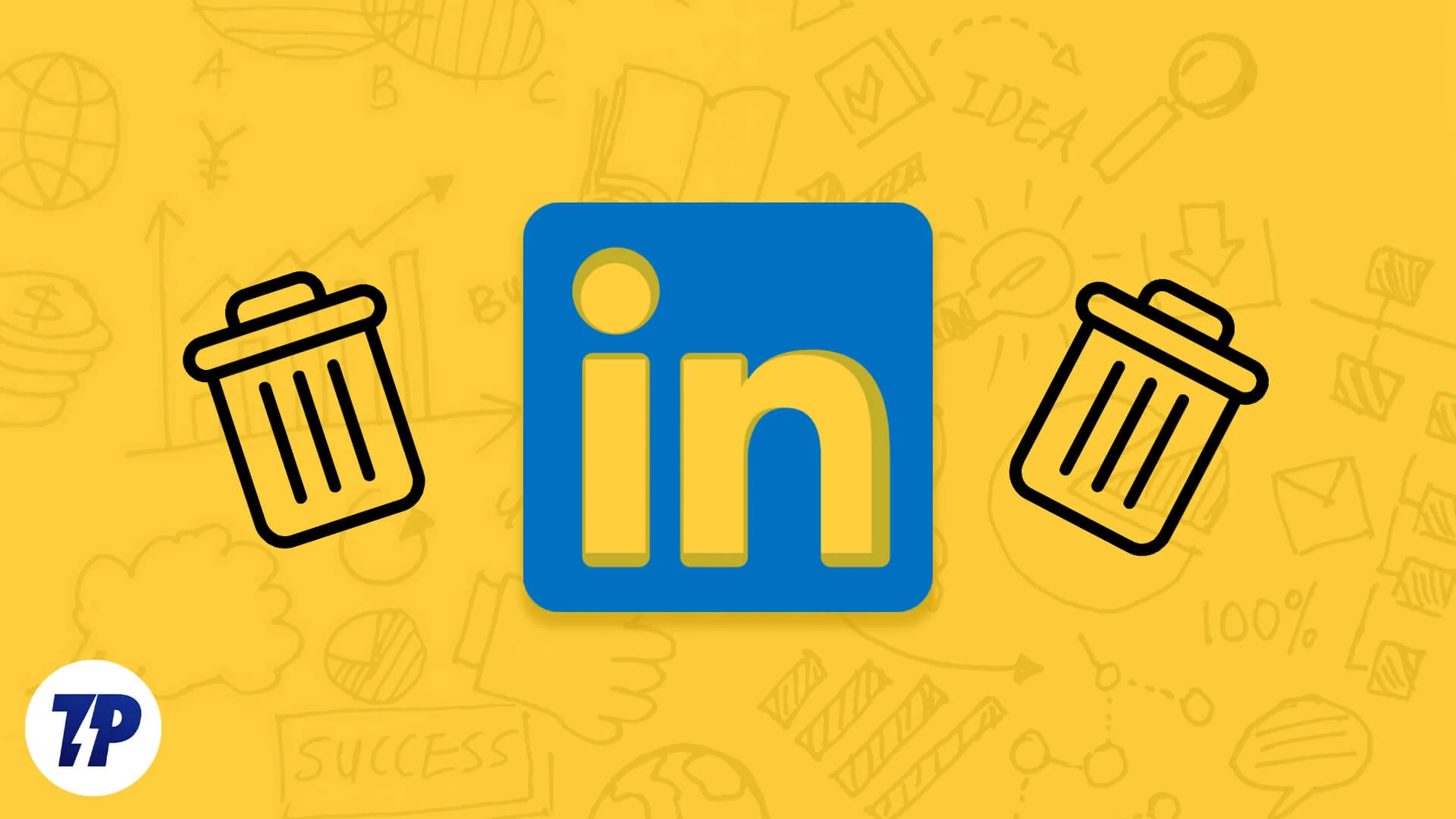
LinkedIn to platforma mediów społecznościowych, na której możesz nawiązywać kontakty towarzyskie, dzielić się pomysłami i budować społeczności. Jest to platforma do tworzenia i udostępniania wszelkiego rodzaju treści, w tym artykułów, obrazów, wątków i filmów. Platforma pomaga ludziom znaleźć oferty pracy w oparciu o ich umiejętności, talenty, doświadczenie i osiągnięcia. LinkedIn jest również cennym zasobem dla firm i firm, ponieważ mogą one zatrudniać pracowników na różne stanowiska, łączyć się z klientami i wykorzystywać platformę jako platformę marketingową. Zapewnia również wgląd w pracowników, firmy, praktyki biznesowe i inne dane statystyczne, co czyni go cennym narzędziem do badań i analiz rynkowych.
Media społecznościowe stały się integralną częścią naszego codziennego życia. Ważne jest, aby używać go świadomie i odpowiedzialnie, aby czerpać z niego korzyści, jednocześnie minimalizując jego negatywny wpływ na nasze codzienne życie. Jednak nadmierne korzystanie z mediów społecznościowych może negatywnie wpływać na zdrowie psychiczne, wzorce snu, produktywność i relacje społeczne, prowadząc do chorób psychicznych, lęku, a nawet poważnych zaburzeń.
Dlatego zawsze zaleca się robienie częstych przerw w korzystaniu z platformy z powodów osobistych lub zawodowych i korzystanie z niej tylko przez krótsze okresy.
Spis treści
Powody usunięcia konta LinkedIn
Może być wiele powodów, dla których możesz chcieć usunąć swoje konto LinkedIn, w tym:
- Niższy zasięg: zdarza się, że użytkownik nie otrzymuje oczekiwanego zasięgu pod względem postów, interakcji i aktywności użytkownika.
- Ograniczone możliwości pracy: może się zdarzyć, że użytkownik nie otrzyma pracy odpowiadającej jego umiejętnościom.
- Wiele kont: osoba lub firma może mieć więcej niż jedno konto LinkedIn i usunąć niektóre z nich.
- Obawy dotyczące prywatności: niektóre osoby mogą chcieć zachować prywatność swoich danych osobowych i doświadczenia zawodowego online ze względów bezpieczeństwa lub ze względu na zmiany zasad udostępniania danych reklamodawcom i firmom zewnętrznym.
- Nieistotne prośby o połączenie lub wiadomości spamowe: Użytkownicy mogą usunąć swoje konta, jeśli otrzymają zbyt wiele próśb o połączenie lub wiadomości spamowych, których nie chcą widzieć.
- Zmniejsz rozproszenie uwagi i skup się na pracy: usuwając konto, oszczędzasz czas i energię, aby skupić się na bieżących zadaniach i wydajniej wykorzystywać swoje zasoby.
- Brak aktywnego korzystania z platformy: użytkownicy mogą zachować swoje konto tylko wtedy, gdy korzystają z niego regularnie i widzą w nim wartość.
- Przejście na inną platformę: niektóre osoby przechodzą na inną profesjonalną platformę sieciową i chcą usunąć swoje konto LinkedIn.
- Trudności w korzystaniu z platformy: jeśli ktoś potrzebuje pomocy w korzystaniu z LinkedIn, może usunąć swoje konto zamiast próbować rozwiązać problem.
- Zacznij od nowa: Istnieje mnóstwo powodów, dla których ludzie mogą chcieć zacząć od nowa, np. utworzyć nowe konto i zacząć od zera.
Wymagania wstępne, które należy wykonać przed kontynuowaniem naszego przewodnika na temat usuwania konta LinkedIn
- Zapamiętaj swoje hasło: Upewnij się, że masz przy sobie hasło do konta, ponieważ będzie ono potrzebne podczas ostatniego etapu procesu usuwania konta.
- Wykonaj kopię zapasową danych: Tworzenie kopii zapasowej i pobieranie kopii danych to ważna rzecz, o której należy pamiętać, ponieważ po usunięciu konta nie ma możliwości odzyskania danych z platformy i nikt oprócz Ciebie nie jest za to odpowiedzialny.
Oto krótki przewodnik, jak uzyskać kopię swoich danych
1. Zaloguj się na swoje konto LinkedIn za pomocą przeglądarki Chrome lub innej obsługiwanej przeglądarki.
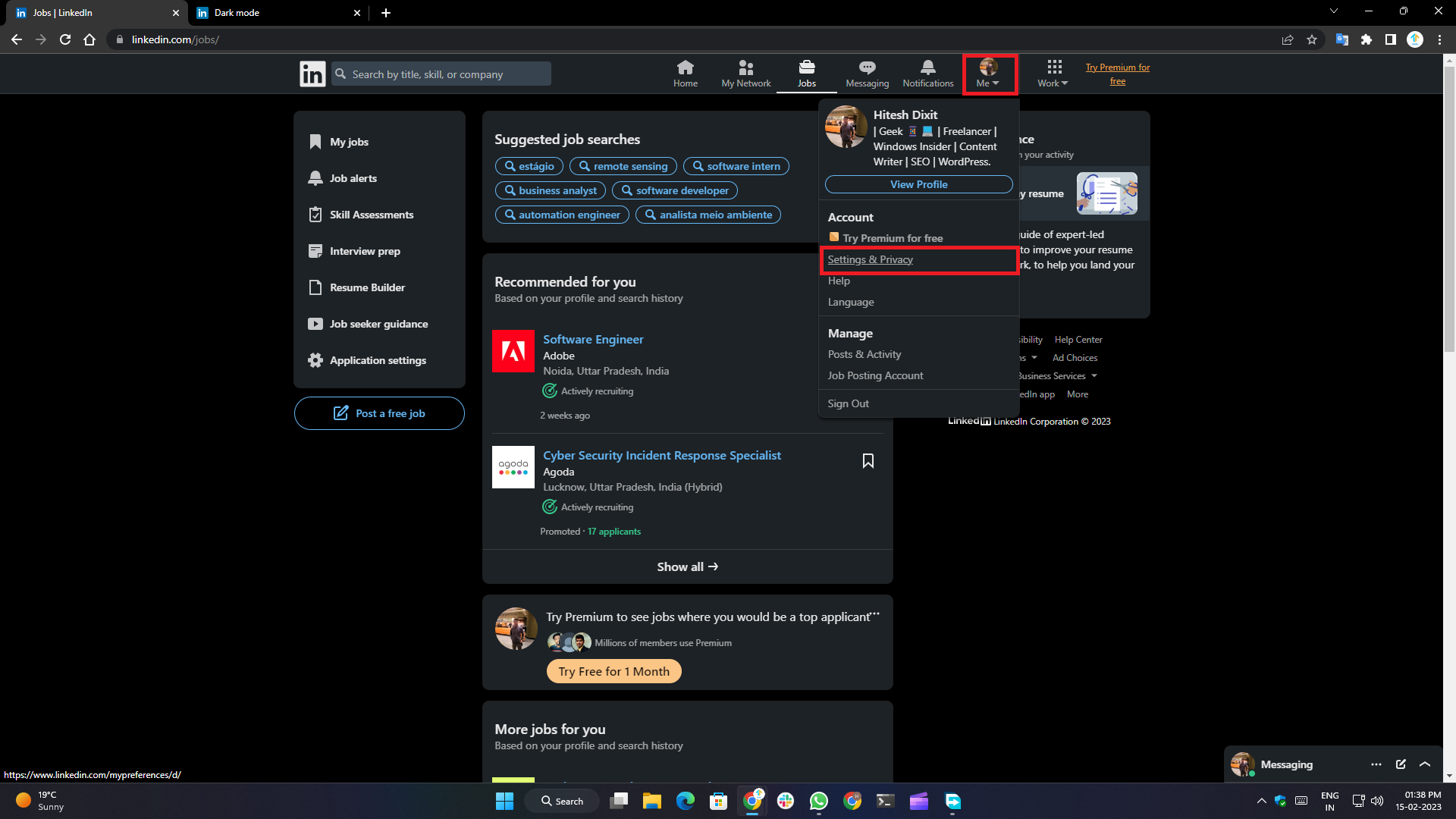
2. Kliknij swoje zdjęcie profilowe w prawym górnym rogu menu nawigacyjnego.
3. Wybierz Ustawienia i prywatność z menu rozwijanego.
4. Po kliknięciu strona ustawień otworzy się w nowej karcie.
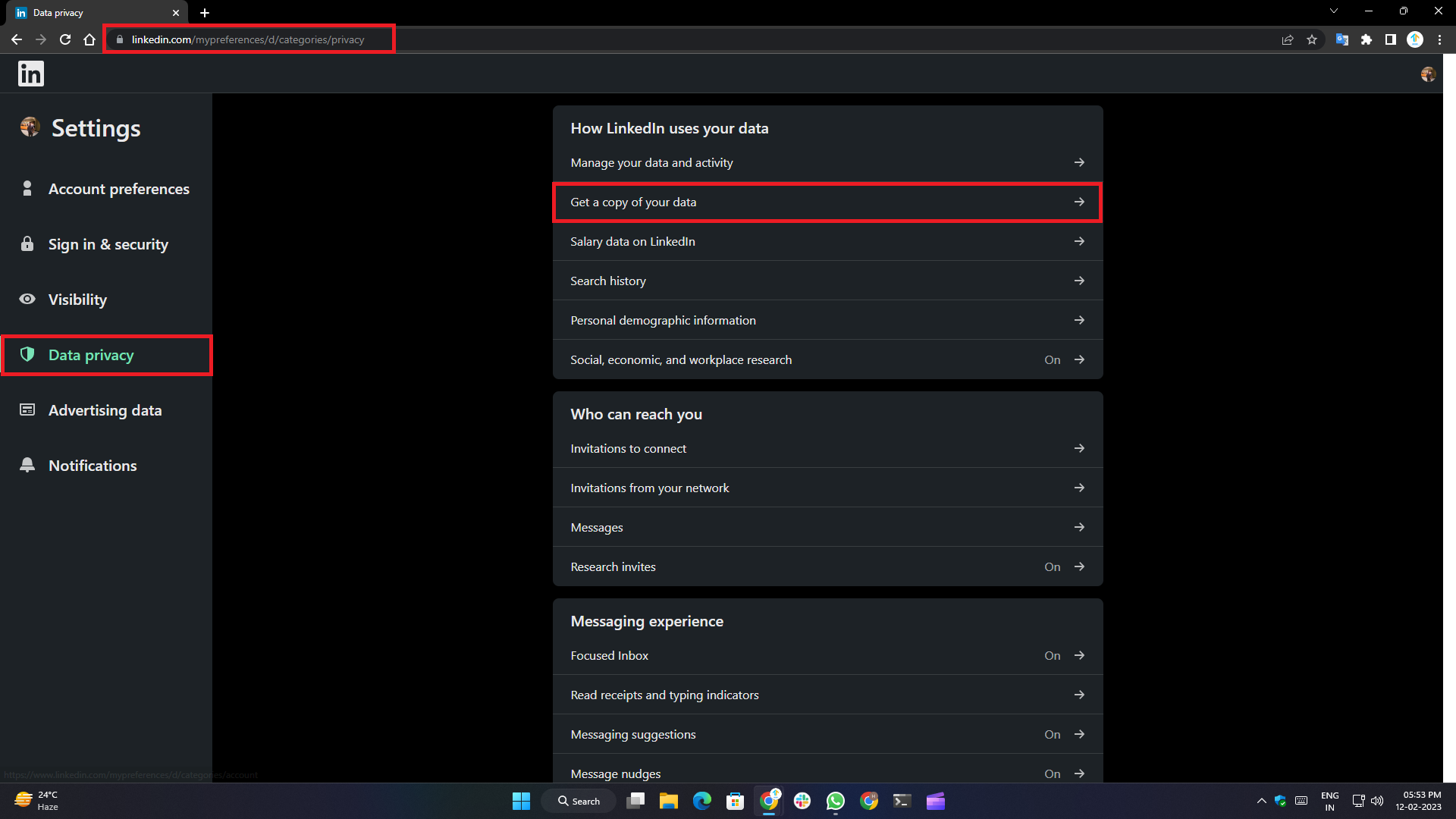
5. Upewnij się, że jesteś na karcie Prywatność danych . Jeśli nie, kliknij kartę Prywatność danych w menu hamburgera po lewej stronie.
6. Na tej stronie wybierz Pobierz kopię swoich danych z tej strony.
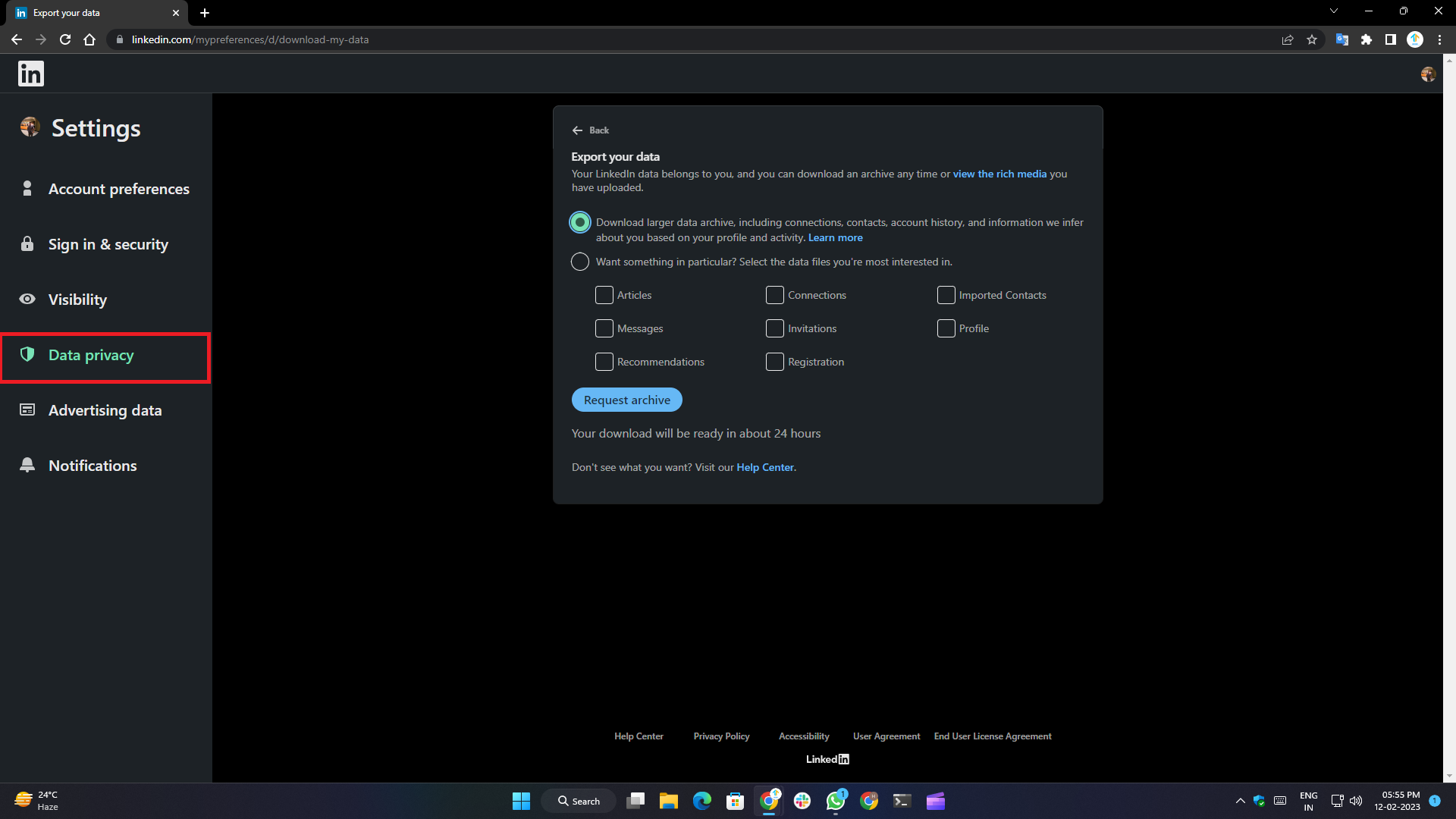
7. W następnym kroku będziesz mieć możliwość pobrania wszystkich swoich danych lub wybrania rzeczy, które chcesz umieścić w archiwum za pomocą pola wyboru.
8. Po dokonaniu wyboru kliknij przycisk „ Poproś o archiwum ”.
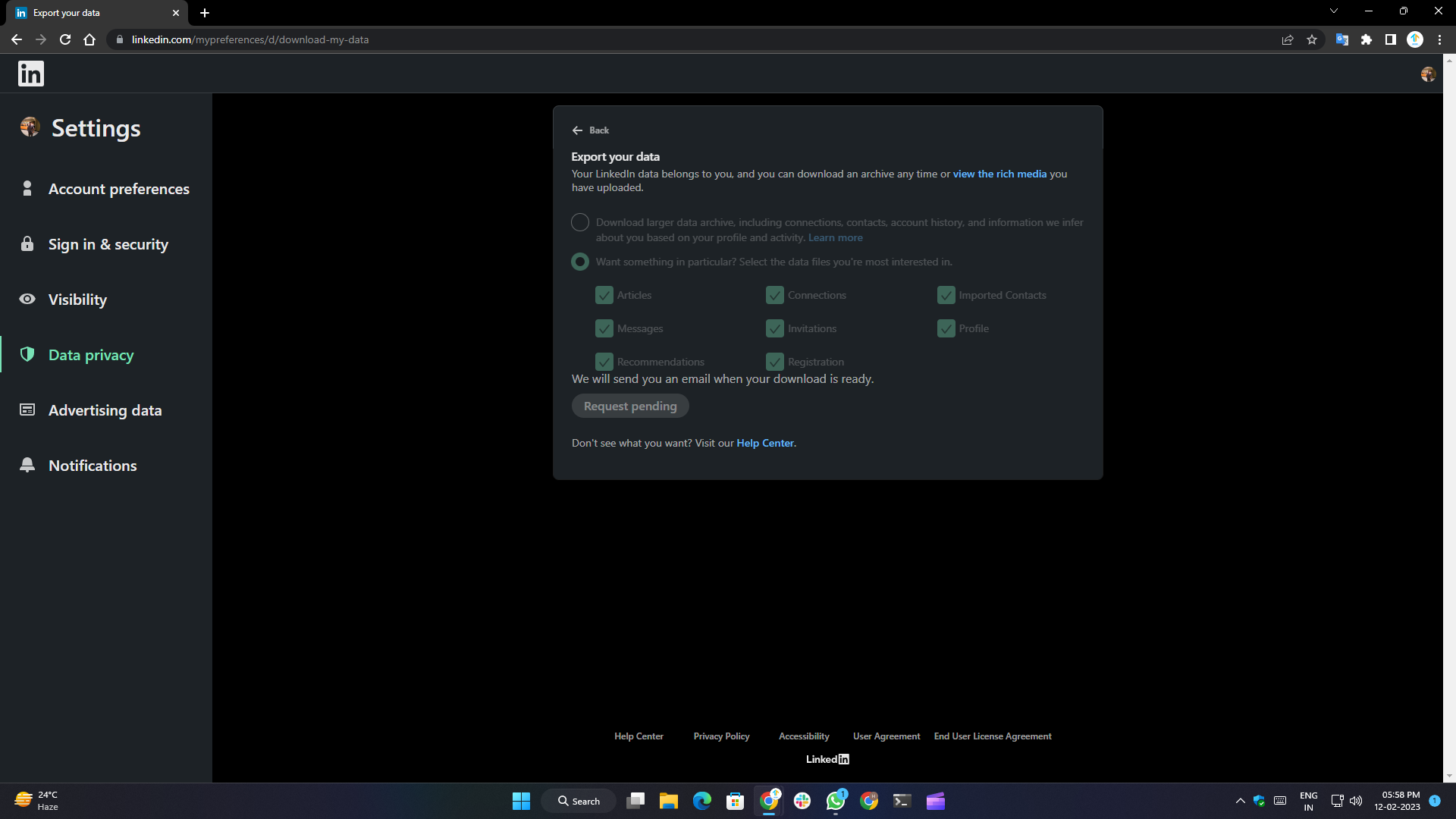
9. Teraz musisz poczekać 24 godziny, a link do pobrania otrzymasz w wiadomości e-mail powiązanej z kontem LinkedIn.
Jak tymczasowo wyłączyć swoje konto LinkedIn
Tymczasowo dezaktywuj LinkedIn na Androidzie, iOS lub iPadOS
1. Uruchom aplikację LinkedIn na swoim urządzeniu i dotknij ikony profilu w lewym górnym rogu strony aplikacji.
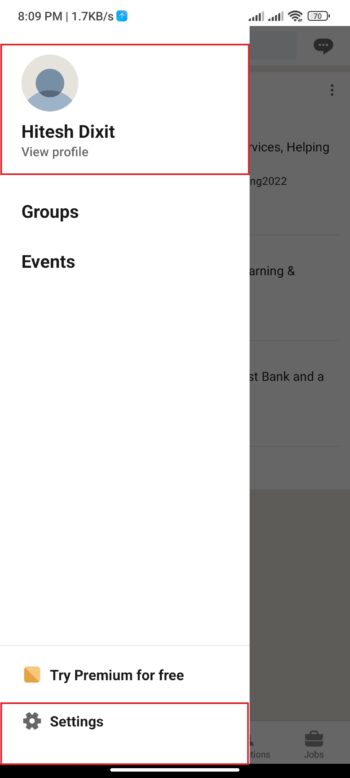
2. Kliknij Ustawienia u dołu.
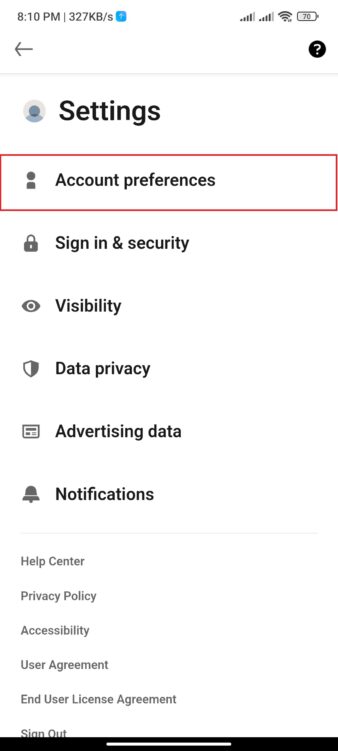
3. Wybierz Preferencje konta i przewiń do dołu strony.
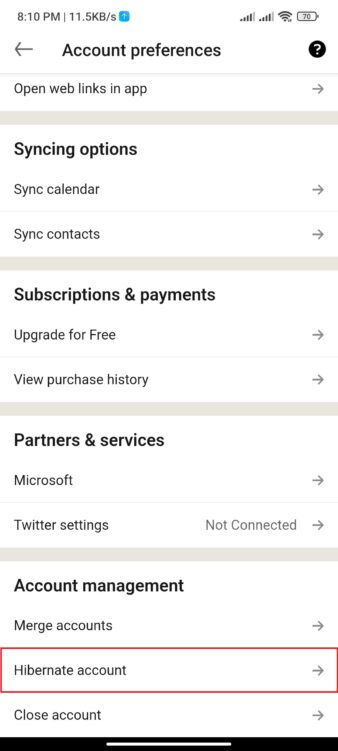
4. W sekcji Zarządzanie kontem kliknij Konto hibernacji .
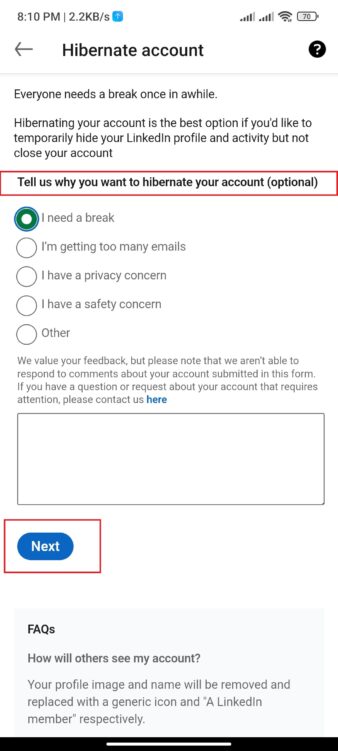
5. Wybierz żądane przyczyny działania (opcjonalne i nieobowiązkowe) z listy i dotknij Dalej .
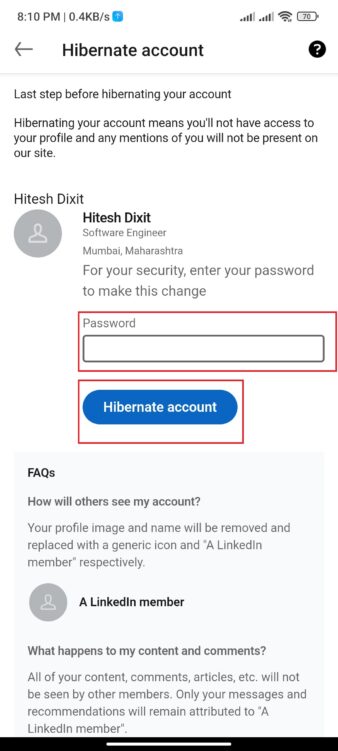
6. Wszystko, co musisz zrobić, to wprowadzić hasło do konta i kliknąć przycisk Konto hibernacyjne w ostatnim kroku.
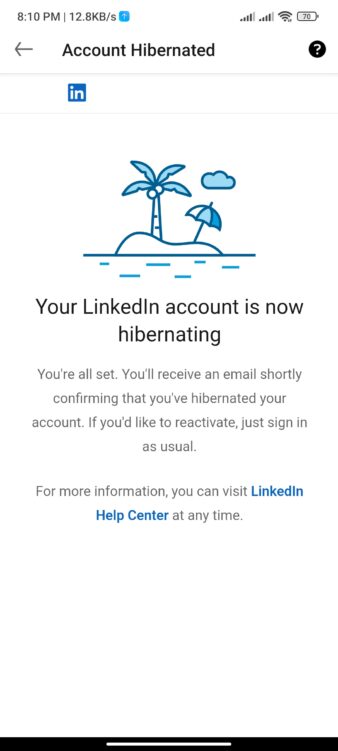
7. Aplikacja wyloguje Cię teraz i możesz zalogować się ponownie w dowolnym momencie, aby uzyskać dostęp do swojego konta.
Tymczasowo dezaktywuj konto LinkedIn w Internecie
1. Zaloguj się na swoje konto LinkedIn przez Google Chrome lub dowolną z obsługiwanych przeglądarek.
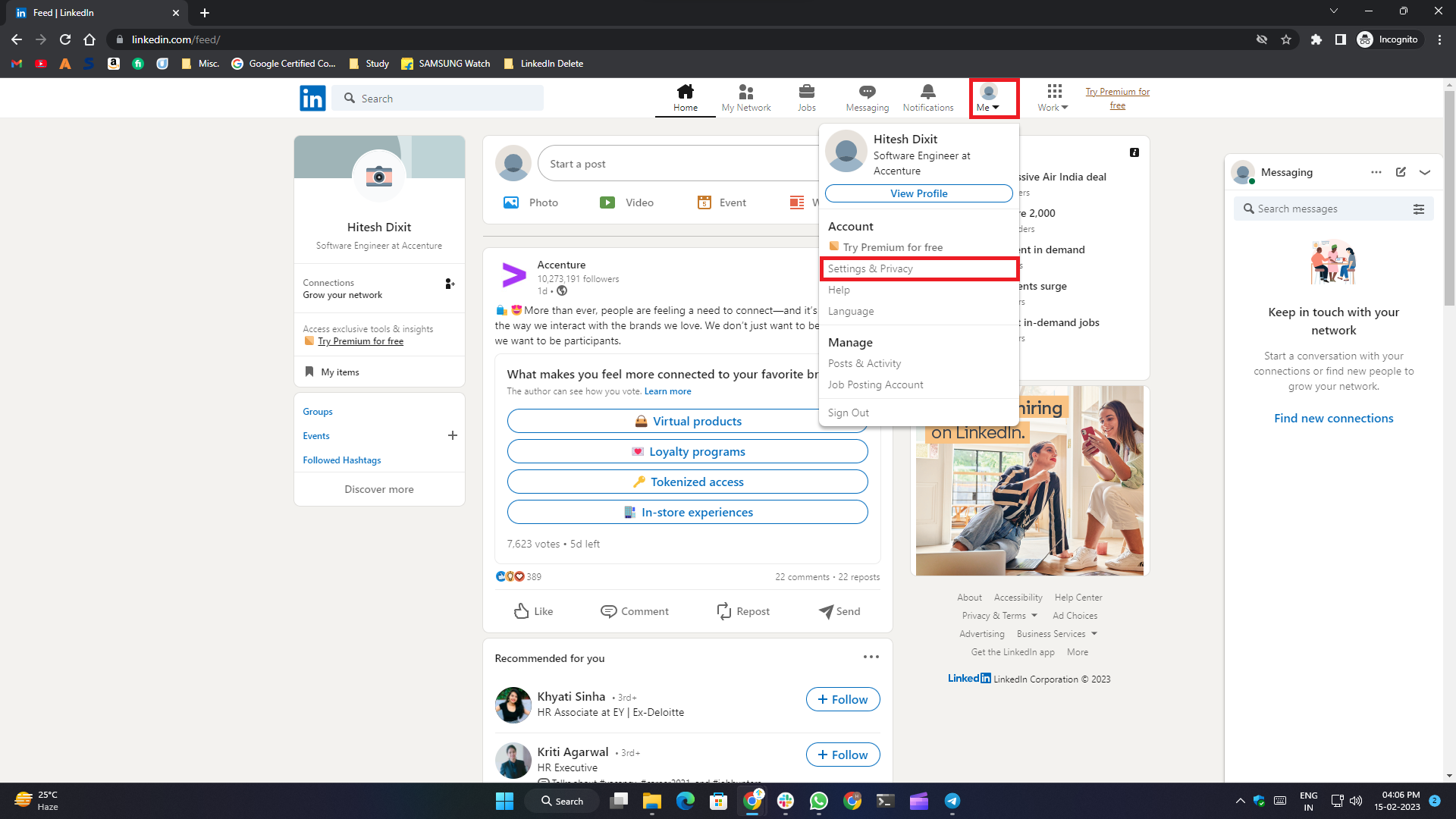
2. Kliknij swoje zdjęcie profilowe w prawym górnym rogu menu nawigacyjnego.
3. Wybierz Ustawienia i prywatność z menu rozwijanego.
4. Po kliknięciu strona ustawień otworzy się w nowej karcie.
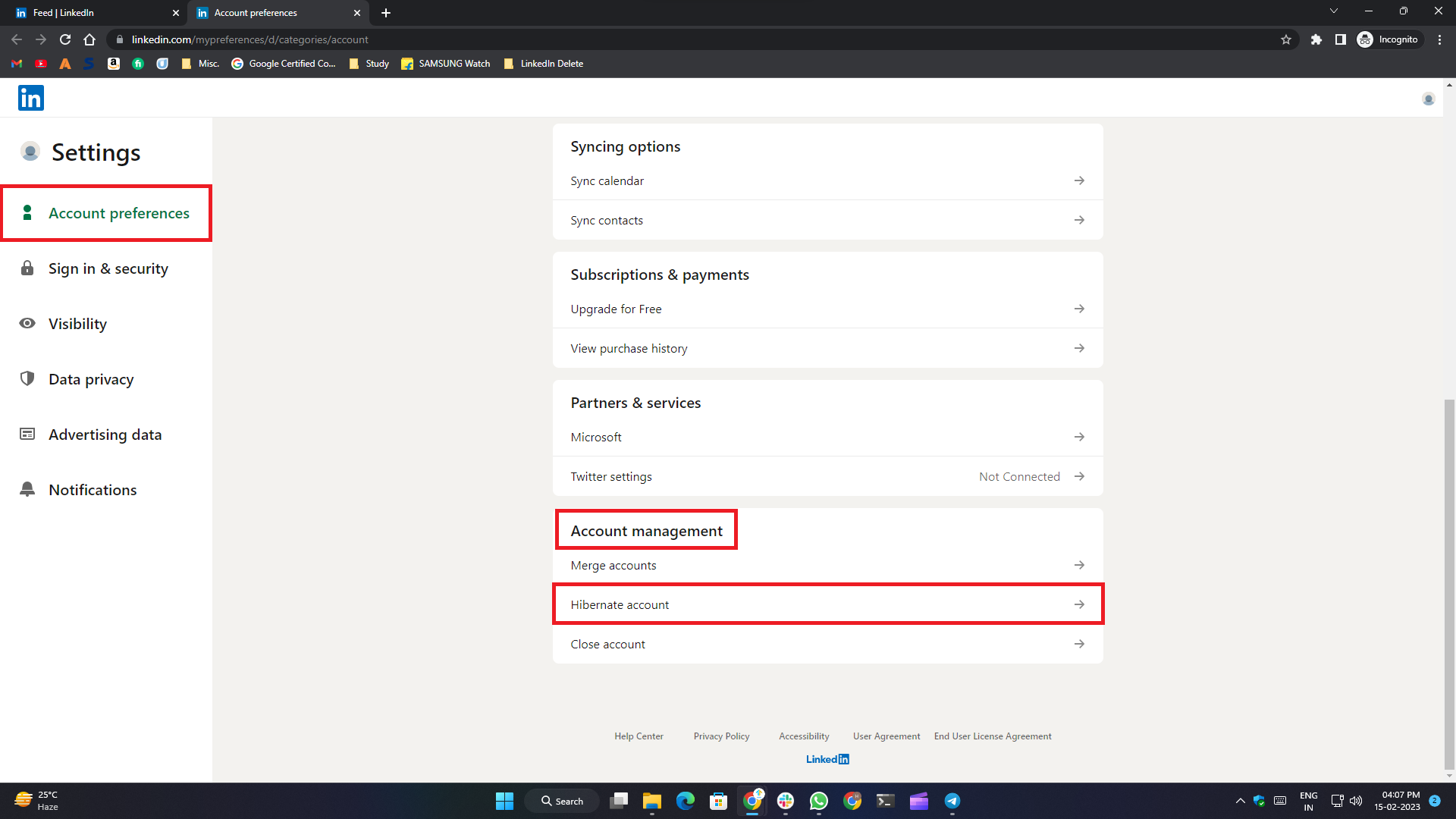
5. Na karcie Preferencje konta przewiń w dół i kliknij przycisk Konto hibernacji w sekcji Zarządzanie kontem .
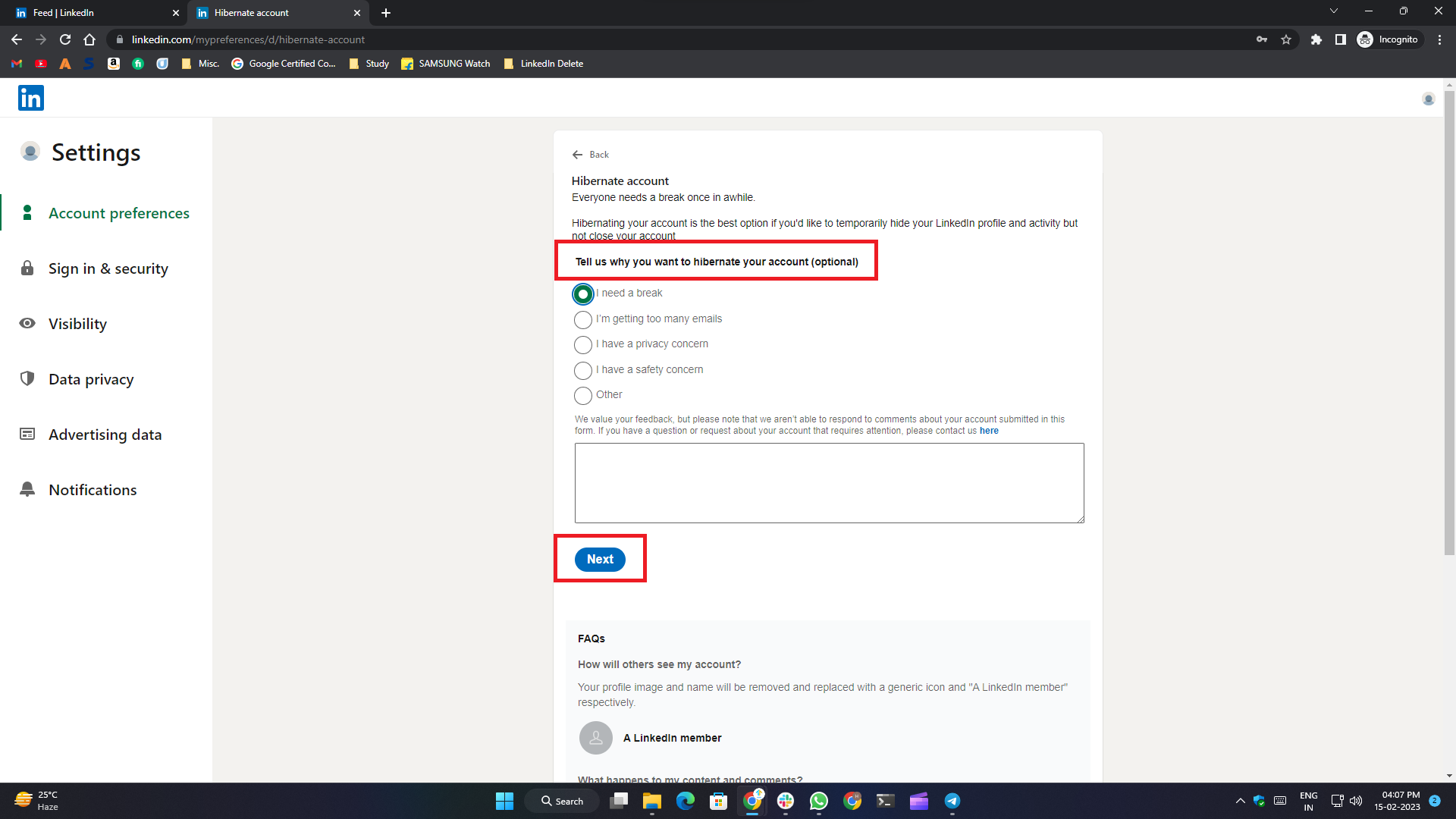
6. Wybierz przyczynę tymczasowej dezaktywacji konta i kliknij Dalej .
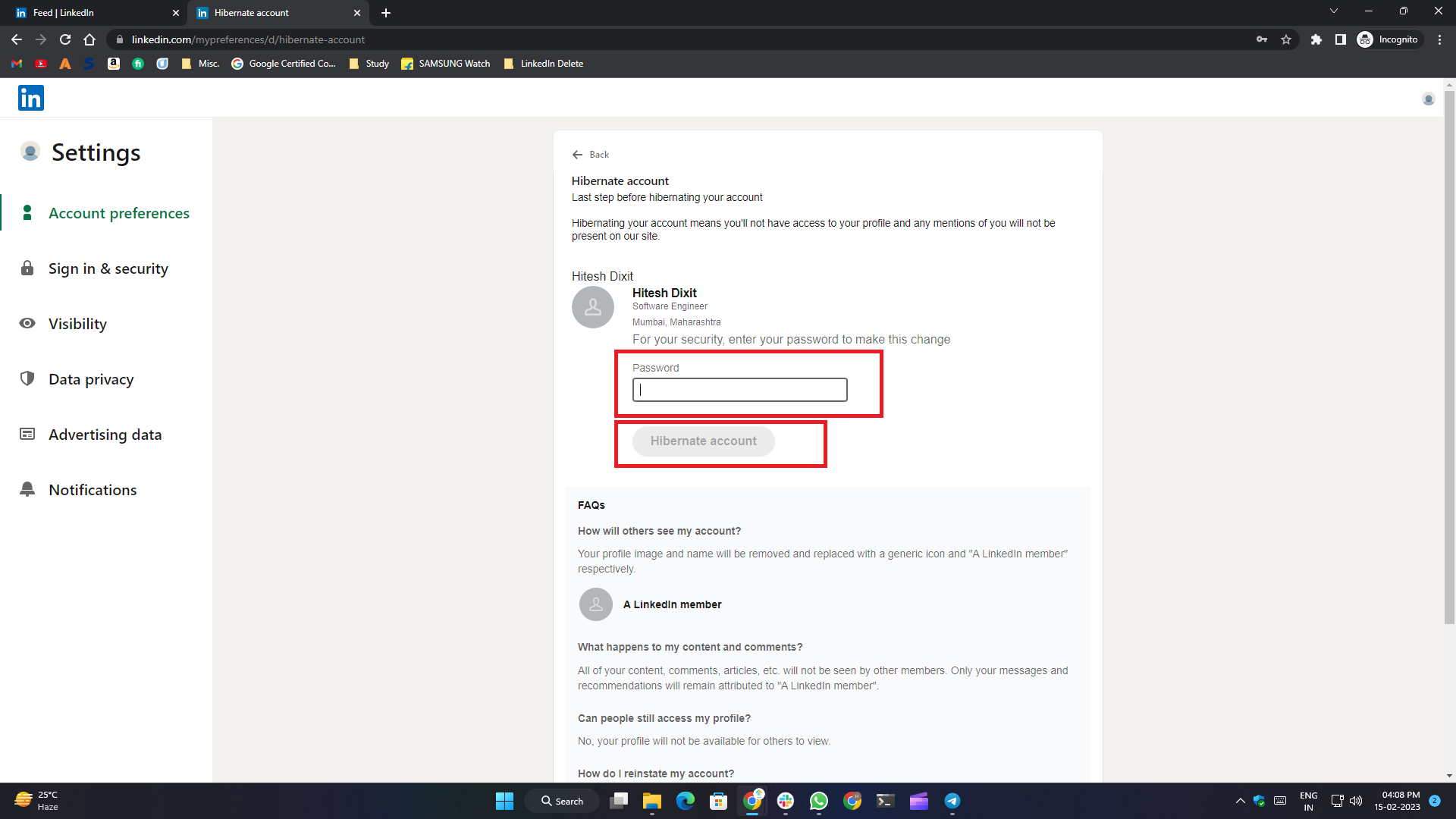
7. W kolejnym kroku wprowadź hasło do konta i kliknij przycisk Konto hibernacyjne .
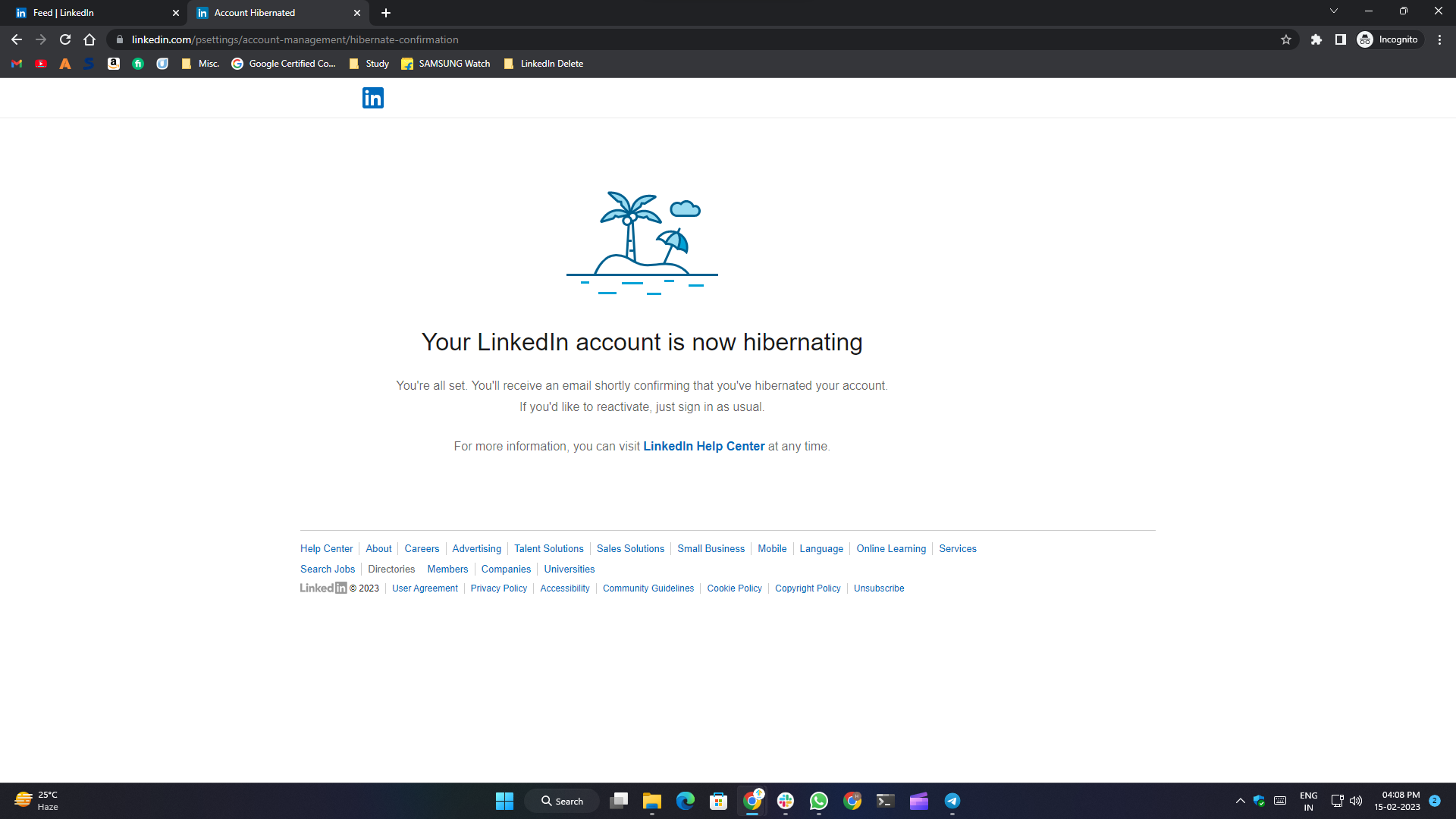
Jak usunąć konto LinkedIn na Androidzie
1. Otwórz aplikację LinkedIn na swoim telefonie lub tablecie z Androidem.
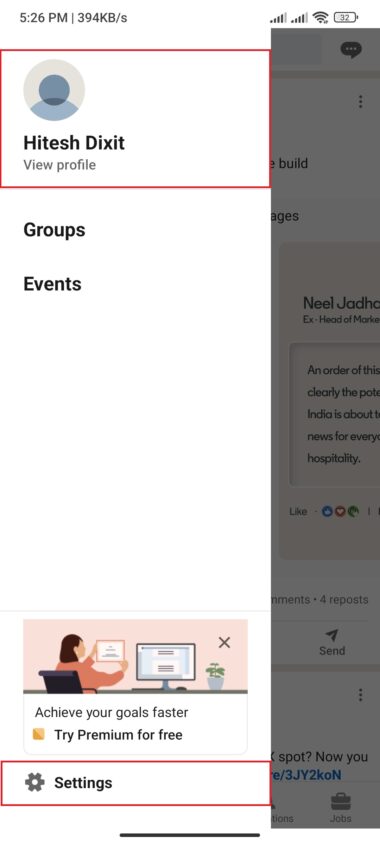
2. Stuknij ikonę profilu w lewym górnym rogu strony aplikacji.
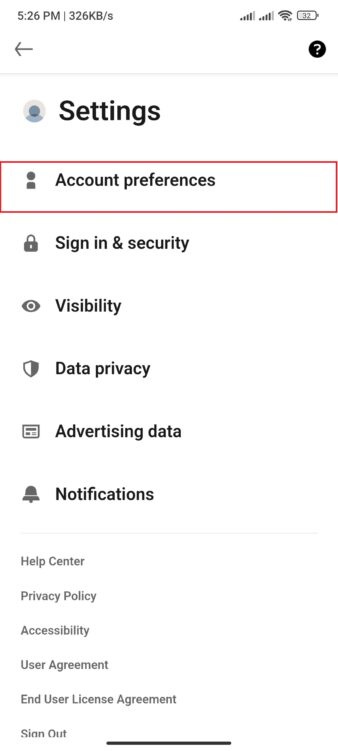
3. Kliknij Ustawienia u dołu.
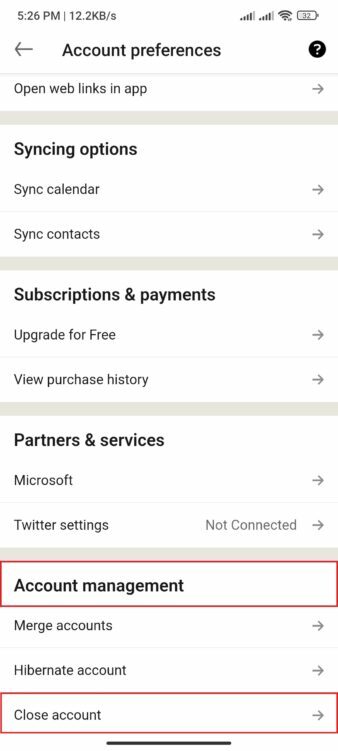

4. Wybierz Preferencje konta, przewiń do dołu strony i kliknij Zamknij konto w sekcji Zarządzanie kontem .
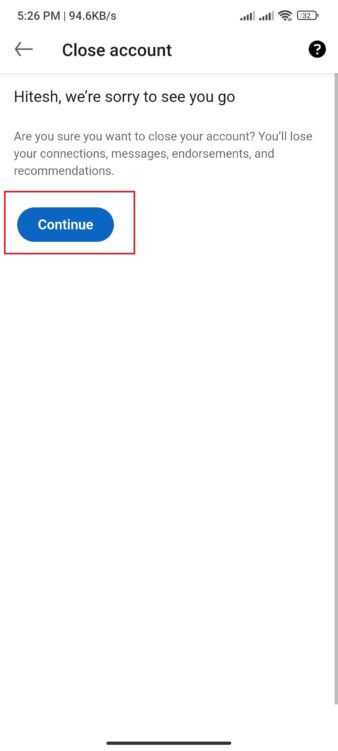
5. W następnym kroku kliknij przycisk Kontynuuj .
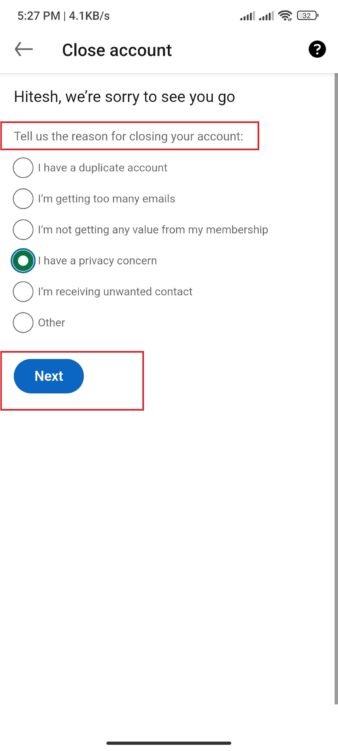
6. Wybierz z listy jeden z żądanych powodów zamknięcia konta i dotknij Dalej .
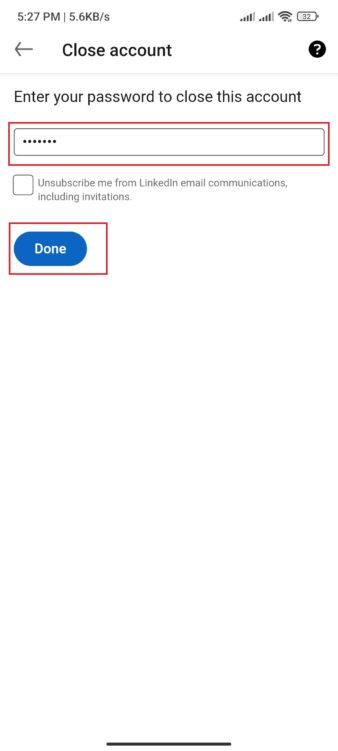
7. W ostatnim kroku musisz wprowadzić hasło do konta i wybrać „ Gotowe ”.
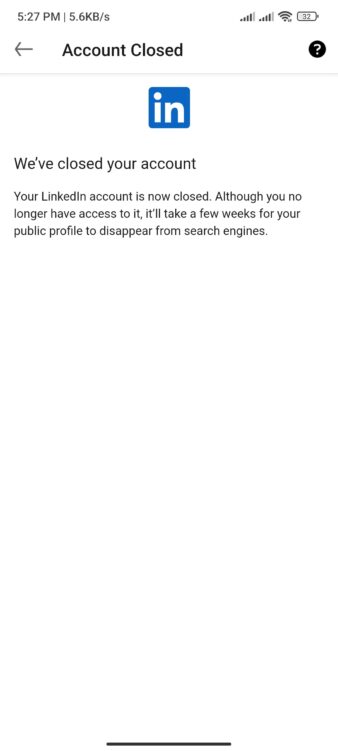
Jak usunąć konto LinkedIn na iPhonie / iPadzie
Procedura usuwania konta LinkedIn na iPhonie lub iPadzie jest bardzo podobna do kroków, o których wspomnieliśmy powyżej dla urządzeń z Androidem. Spójrzmy.
1. Otwórz aplikację LinkedIn na swoim urządzeniu z ekranu głównego lub biblioteki aplikacji.
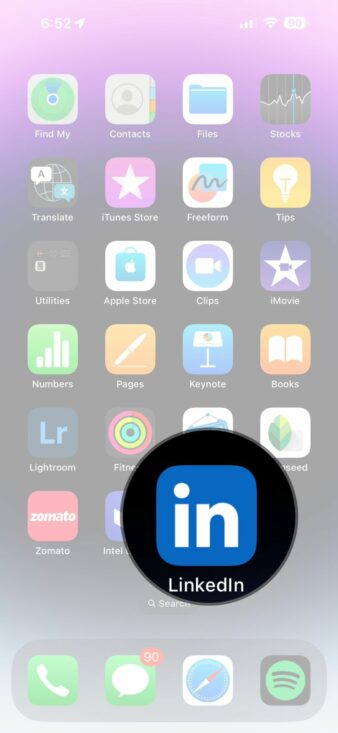
2. Stuknij ikonę swojego profilu w lewym górnym rogu strony aplikacji.
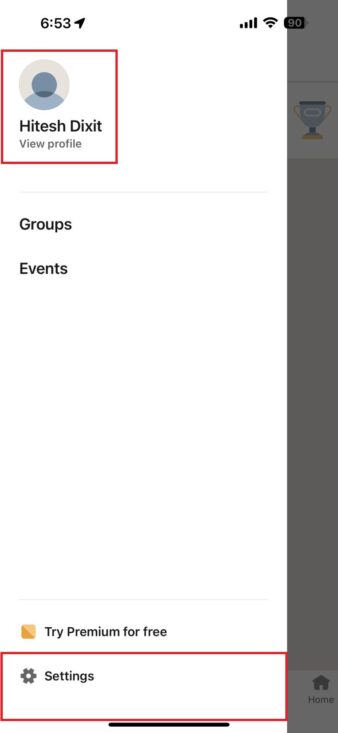
3. Kliknij opcję Ustawienia u dołu.
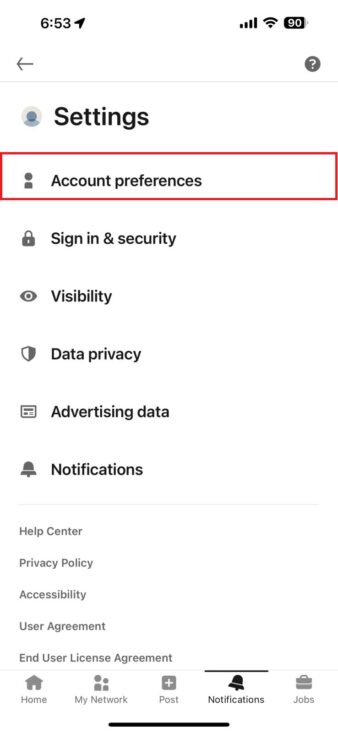
4. Wybierz Preferencje konta, przewiń w dół strony i kliknij Zamknij konto w sekcji Zarządzanie kontem .
![del 4 e1676885827376 how to delete linkedin account permanently or temporarily [2023] - del 4 e1676885827376](/uploads/article/12941/vh2J8AM9nyp6sWsB.jpg)
5. Kliknij przycisk Kontynuuj w następnym kroku.
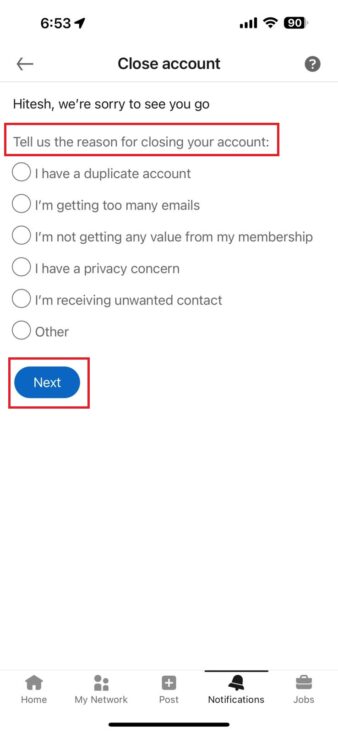
6. Z podanej listy opcji wybierz jeden z żądanych powodów usunięcia konta i dotknij Dalej .
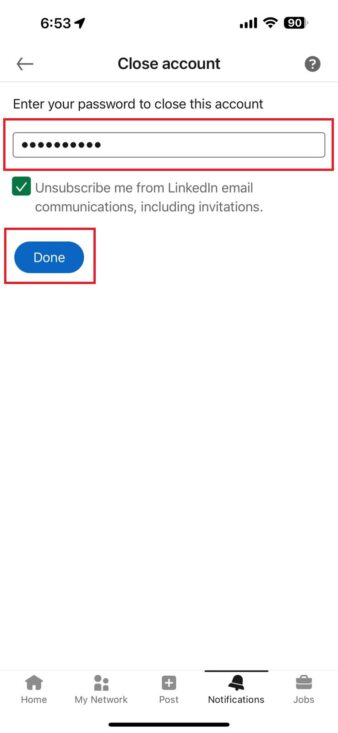
7. W ostatnim kroku musisz wprowadzić hasło do konta i wybrać „ Gotowe ”.
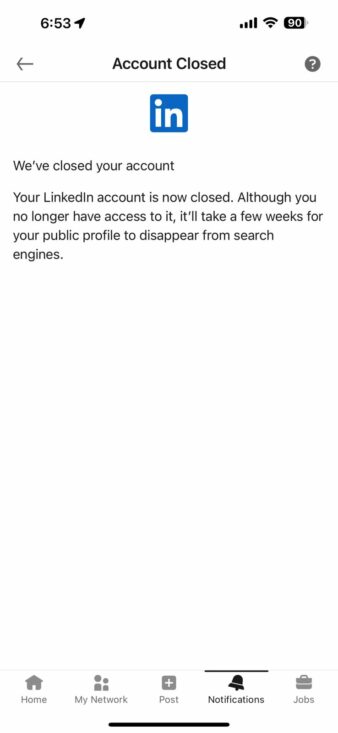
Jak usunąć konto LinkedIn z dowolnej przeglądarki
1. Zaloguj się na swoje konto LinkedIn za pomocą Google Chrome lub jednej z obsługiwanych przeglądarek.
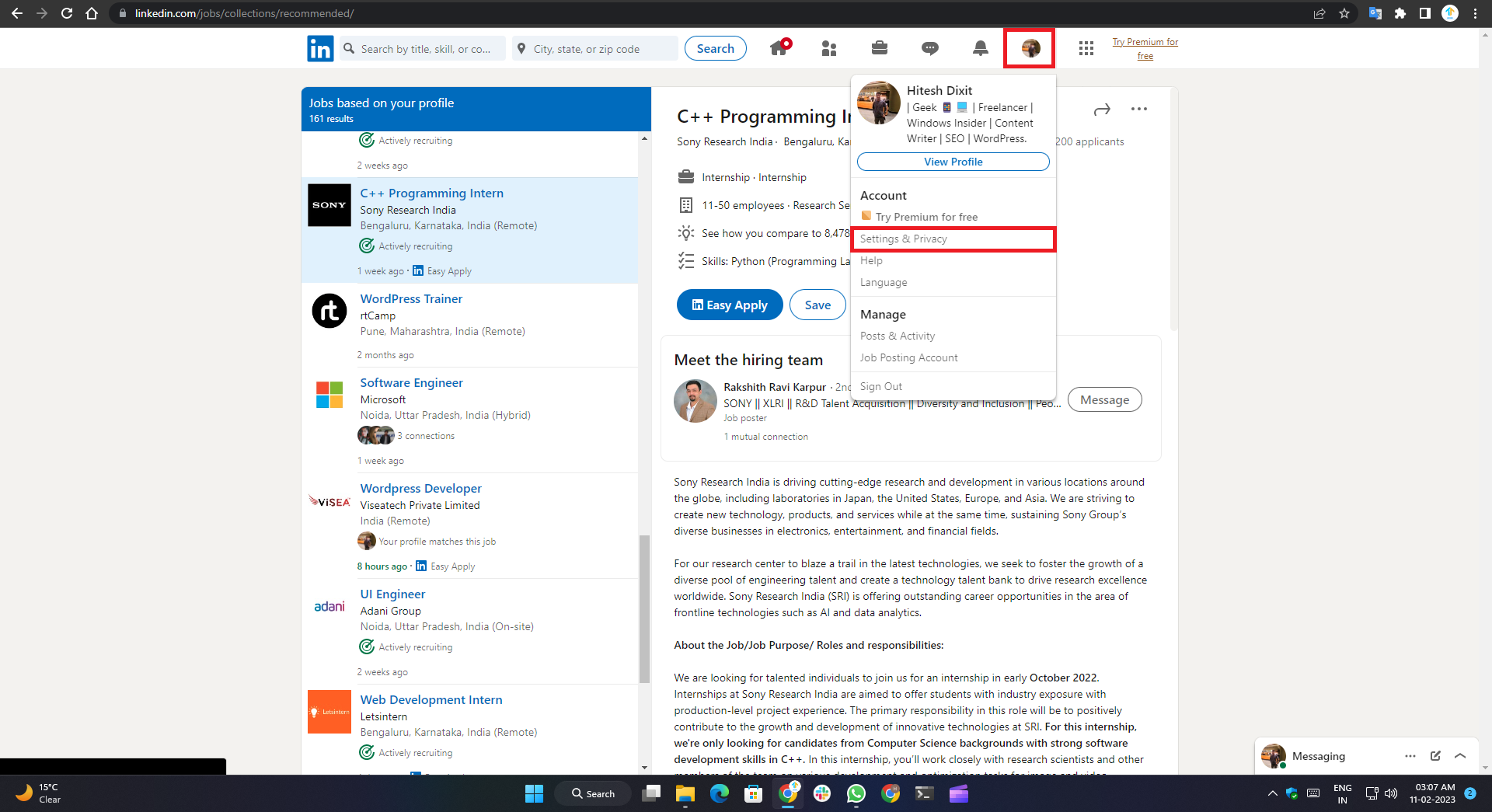
2. Kliknij swoje zdjęcie profilowe w prawym górnym rogu menu nawigacyjnego.
3. Wybierz Ustawienia i prywatność z menu rozwijanego.
4. Po kliknięciu na nią strona ustawień otworzy się w nowej karcie. Upewnij się, że jesteś na karcie Ustawienia konta . Jeśli nie, kliknij kartę Ustawienia konta w menu hamburgera po lewej stronie.
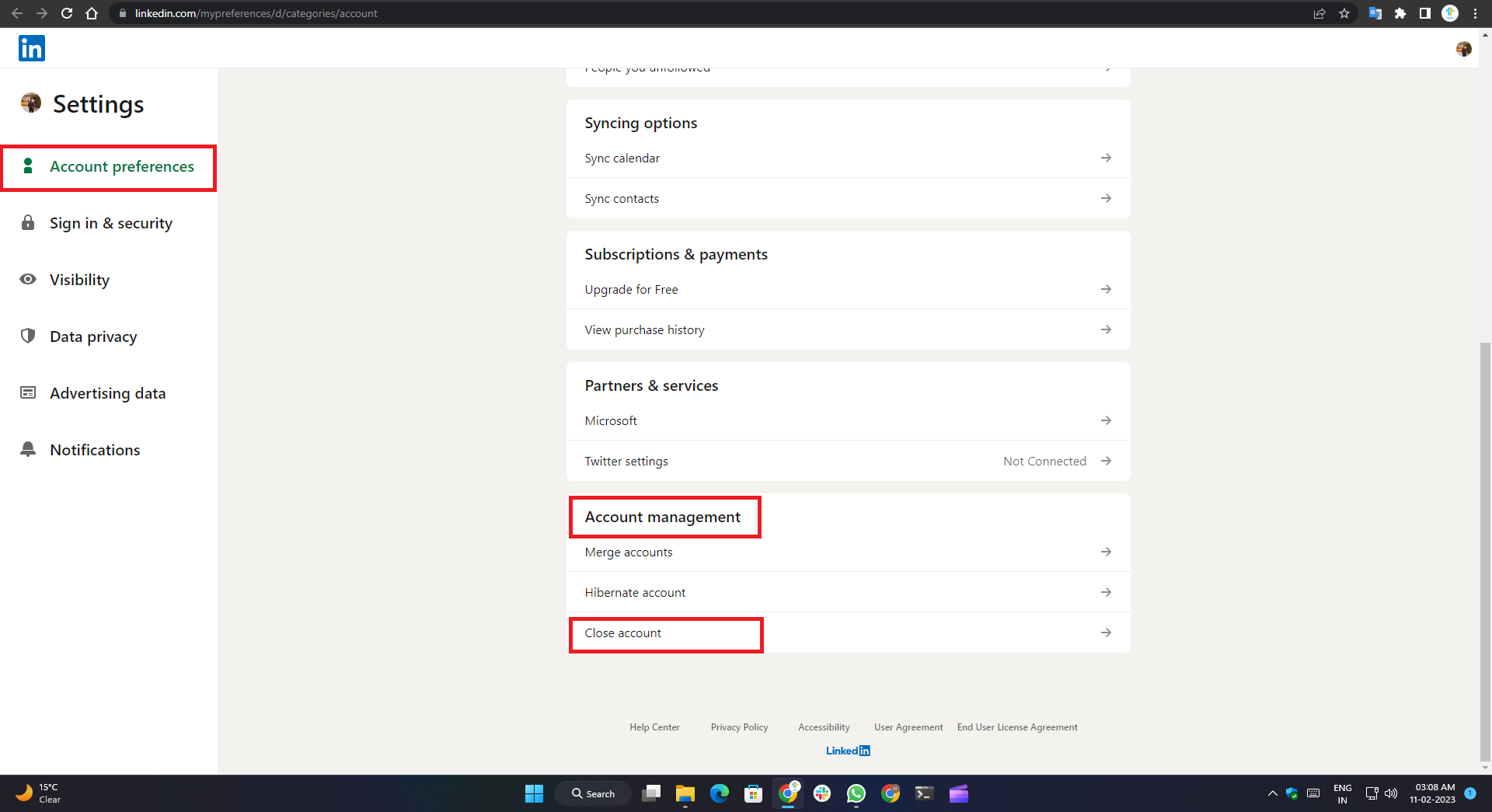
5. Przewiń w dół i kliknij przycisk „ Zamknij konto ” znajdujący się w sekcji „ Zarządzanie kontem ”.
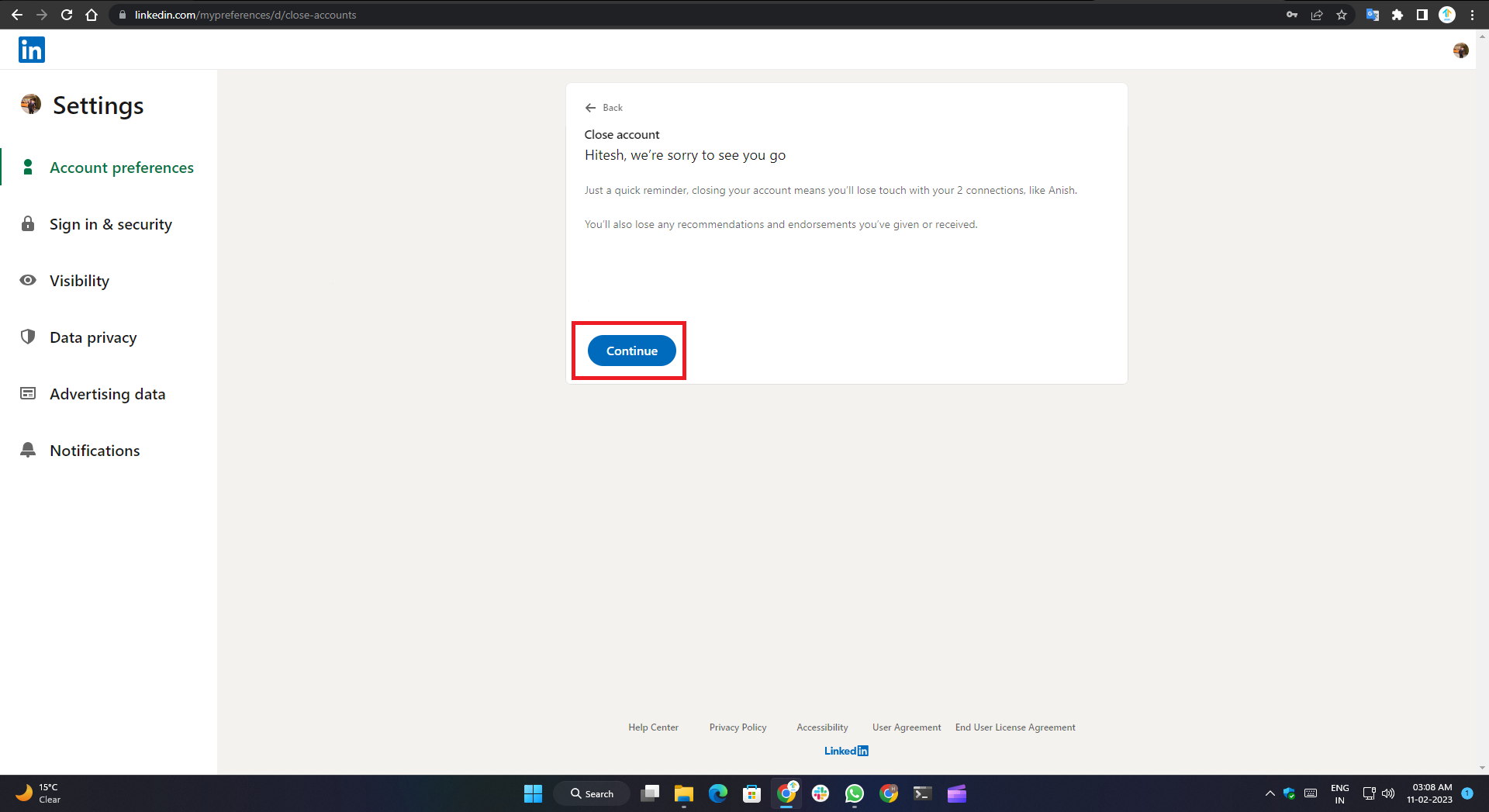
6. W kolejnym kroku kliknij przycisk Kontynuuj .
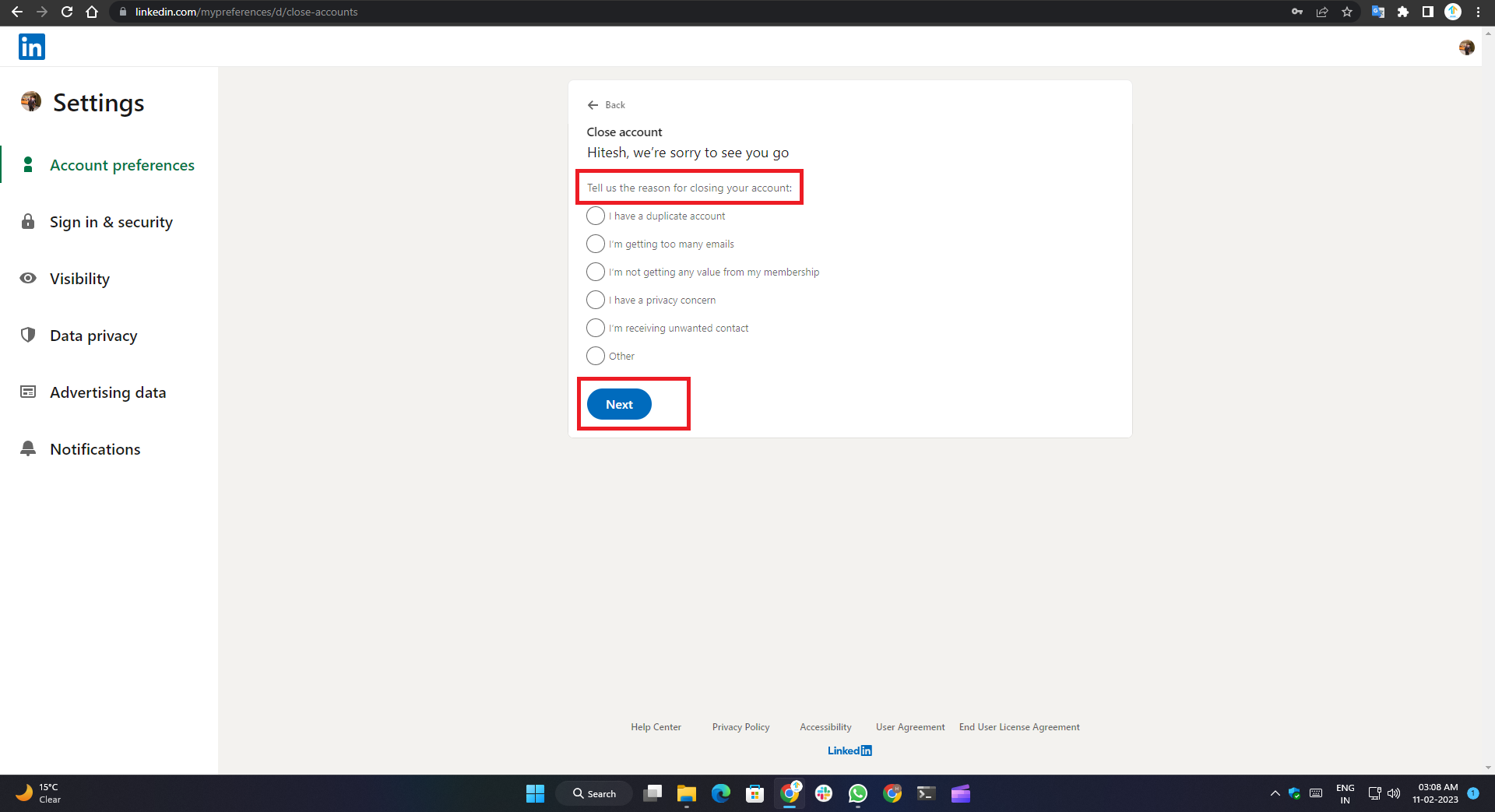
7. Wybierz przyczynę zamknięcia konta i kliknij Dalej .
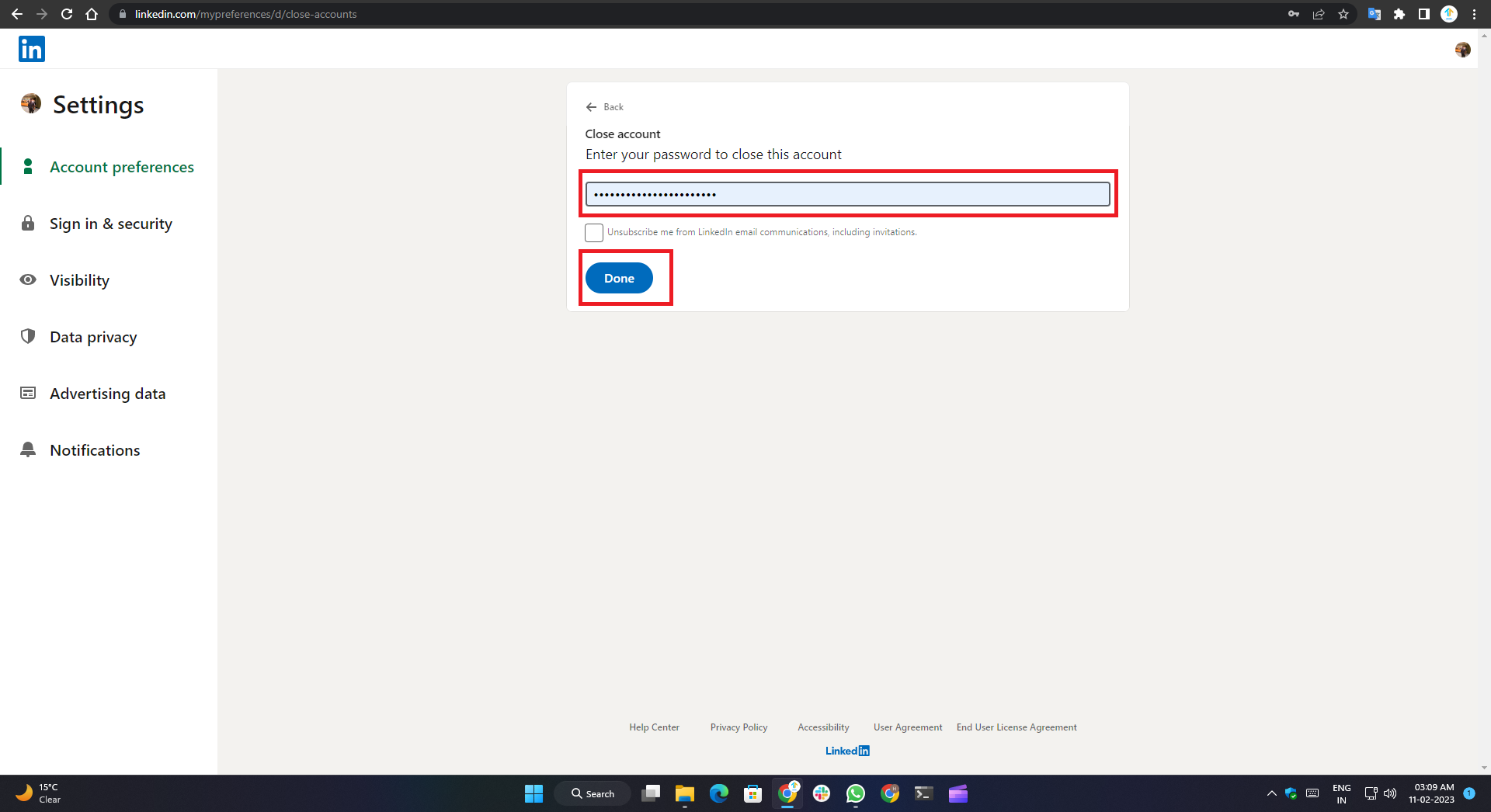
8. W ostatnim kroku wprowadź hasło do konta i kliknij „ Gotowe ”.
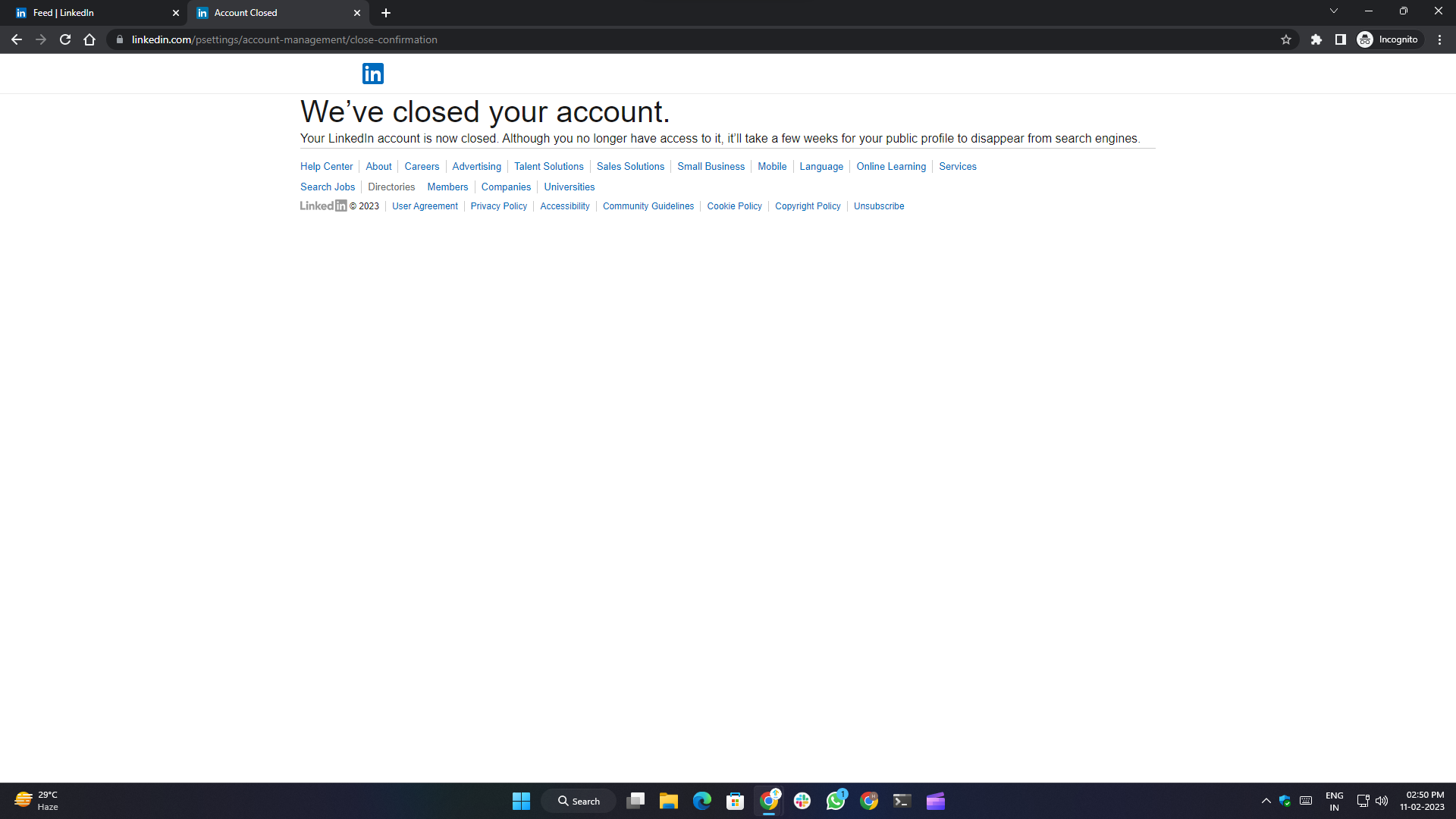
Co się stanie po usunięciu konta LinkedIn?
Usunięcie lub zamknięcie konta LinkedIn to poważna decyzja i ważne jest, aby zrozumieć implikacje tego działania. Oto, co dzieje się po usunięciu konta LinkedIn:
- Nie będziesz już mieć dostępu do swoich kontaktów ani informacji przechowywanych na koncie. Twój profil nie będzie już widoczny na LinkedIn, a wyszukiwarki nadal będą mogły wyświetlać Twoje informacje dzięki przechowywanym w pamięci podręcznej danym.
- Utracisz również wszystkie rekomendacje i rekomendacje na swoim profilu LinkedIn. Musisz anulować tę subskrypcję, aby usunąć podstawowe konto LinkedIn, jeśli masz konto lub grupę premium.
- Jeśli hibernujesz lub dezaktywujesz swoje konto LinkedIn, Twoje dane pozostaną tam, ale nie będą już widoczne dla innych użytkowników. Twój profil nie będzie już widoczny, a wszelkie otrzymane wiadomości i rekomendacje zostaną usunięte.
- Po usunięciu lub zamknięciu konta LinkedIn wszystkie Twoje dane zostaną trwale usunięte. Nie będziesz mógł ponownie otworzyć konta po 14 dniach. Dlatego ważne jest, aby przed zamknięciem konta pobrać wszystkie informacje, które chcesz zachować.
- LinkedIn potrzebuje siedmiu dni, aby usunąć wszystkie Twoje dane ze swoich serwerów, ale Twoje kontakty i informacje profilowe zostaną usunięte natychmiast. Istnieje możliwość, że informacje o Twoim profilu nadal będą widoczne w wyszukiwarkach, ale z czasem powinno to ustąpić.
Ostatnie słowa
Ten przewodnik pokazuje, jak usunąć konto LinkedIn w kilku prostych krokach. Jeśli chcesz zrobić sobie krótką przerwę od platformy, wykonaj powyższe czynności, aby tymczasowo dezaktywować swoje konto. Kontynuuj proces usuwania konta, jeśli nie chcesz już korzystać z platformy.
Daj nam znać w komentarzach poniżej, jeśli znalazłeś ten pomocny artykuł na temat usuwania konta LinkedIn. Jeśli tak, podziel się nim ze znajomymi i rodziną, aby oni również mogli odpocząć od mediów społecznościowych i spędzić razem czas lub skupić się na nauce nowej umiejętności.
Często zadawane pytania dotyczące usuwania konta LinkedIn na stałe lub tymczasowo
Jak mogę wykonać kopię zapasową danych mojego profilu przed usunięciem konta LinkedIn?
Jeśli chcesz usunąć swoje konto LinkedIn, ale najpierw chcesz zachować kopię swoich danych, wykonaj te proste czynności, aby utworzyć kopię zapasową profilu:
Krok 1: Zaloguj się na swoje konto LinkedIn i kliknij swoje zdjęcie profilowe. Wybierz opcję „Ustawienia i prywatność” z menu rozwijanego.
Krok 2: Następnie kliknij kartę Prywatność i wybierz „Pobierz swoje dane”. Tutaj możesz wybrać między pobraniem „The Works” (który obejmuje wszystko) lub wybraniem określonych danych do wykonania kopii zapasowej. Kliknij „Poproś o archiwum”.
Krok 3: LinkedIn wyśle do Ciebie wiadomość e-mail z linkiem do pobrania po wykonaniu tych kroków. Pamiętaj, że wysłanie linku do pobrania może zająć do 24 godzin.
Po usunięciu konta LinkedIn utracisz dostęp do danych swojego profilu. Dlatego ważne jest, aby zachować kopię zapasową swoich danych przed ostatecznym zamknięciem konta.
Co stanie się z moim profilem i rekomendacjami, gdy usunę konto LinkedIn?
Gdy usuniesz swoje konto LinkedIn, ikona Twojego profilu i rekomendacje zostaną trwale usunięte. Twój profil nie będzie już widoczny na LinkedIn, a otrzymane rekomendacje i rekomendacje nie będą już widoczne dla innych użytkowników. Zamiast Twojego imienia i zdjęcia pojawi się „Członek LinkedIn” i ogólna ikona.
Czy można reaktywować moje konto LinkedIn po usunięciu?
Tak, istnieje możliwość reaktywacji konta LinkedIn po usunięciu, pod warunkiem, że usuniesz je w ciągu 14 dni od złożenia wniosku o usunięcie konta. Aby ponownie aktywować swoje konto, musisz ponownie zalogować się na swoje konto użytkownika i kliknąć „Reaktywuj” po wprowadzeniu informacji o koncie użytkownika. Po kliknięciu przycisku otrzymasz e-mail potwierdzający reaktywację. Twoje stare rekomendacje, rekomendacje i członkostwo w grupach nie zostaną przywrócone, a wszelkie zignorowane lub oczekujące zaproszenia znikną.
Co stanie się z artykułami i zaproszeniami z mojej witryny, gdy usunę konto LinkedIn?
Gdy usuniesz swoje konto LinkedIn, cała zawartość powiązana z Twoim profilem zostanie usunięta z witryny, w tym wszelkie otrzymane połączenia i wiadomości, a także wszelkie rekomendacje, rekomendacje i potwierdzenia. Ponadto wszystkie Twoje zaproszenia, w tym zaproszenia do dołączenia do dowolnej grupy lub obserwowania wpływowych osób, również zostaną usunięte.
Oprócz treści w Twoim profilu, wszelkie artykuły opublikowane przez Ciebie w witrynie LinkedIn również zostaną usunięte. Oznacza to, że wszelkie zewnętrzne linki do Twoich artykułów lub postów nie będą już dostępne, a wszelkie odniesienia do Twojego profilu w innych witrynach lub artykułach nie będą już dokładne.
Jak anulować konto LinkedIn Premium przed usunięciem konta LinkedIn?
Jeśli chcesz usunąć swoje konto LinkedIn, ale masz konto LinkedIn Premium, które musisz najpierw anulować, zaloguj się na swoje konto LinkedIn, a następnie wybierz swoje zdjęcie profilowe z górnego paska narzędzi. Z rozwijanego menu wybierz „ Ustawienia subskrypcji Premium ” i przewiń w dół do sekcji Zarządzaj kontem Premium . Wybierz „ Anuluj subskrypcję ”, a następnie kliknij „ Kontynuuj anulowanie ”. Podaj przyczynę anulowania subskrypcji i kliknij „ Kontynuuj anulowanie”, a następnie „ Potwierdź anulowanie ”. Spowoduje to pomyślne przerwanie subskrypcji konta LinkedIn Premium i umożliwi usunięcie Twoje konto.
Dlaczego nie powinieneś usuwać swojego konta LinkedIn?
Jednym z głównych powodów, dla których nie należy usuwać konta LinkedIn, jest to, że jest to świetna platforma dla osób poszukujących pracy. 87% rekruterów korzysta z platformy, aby znaleźć nowych kandydatów, więc musisz być widoczny na platformie. Ponadto możesz czerpać korzyści z pozostawania w kontakcie z klientami i nadążania za rozwojem i zmianami w branży, dołączając do grup i obserwując liderów branży.
Innym powodem jest to, że stracisz wszystkie swoje połączenia, rekomendacje, CV i informacje kontaktowe. Warto również zauważyć, że nawet jeśli zdezaktywujesz swoje konto, Twoje dane będą nadal widoczne dla innych użytkowników, z wyjątkiem Twojego imienia i nazwiska oraz zdjęcia.
Ile czasu zajmuje usunięcie mojego konta LinkedIn?
Jeśli zastanawiasz się nad usunięciem konta LinkedIn, być może zastanawiasz się, ile czasu to zajmie. Trwałe usunięcie konta LinkedIn, w tym usunięcie wszystkich informacji, postów i ofert pracy z konta, może zająć od 7 do 30 dni. Jednak niektóre zindeksowane informacje w wyszukiwarkach, takich jak Google i Bing, mogą nadal pojawiać się nawet po usunięciu.
Jak dezaktywować stronę firmową na LinkedIn?
Dezaktywacja strony firmowej na LinkedIn jest prosta i łatwa do wykonania. Ten przewodnik krok po kroku pokaże Ci, jak to zrobić.
Krok 1: Zaloguj się na swoje konto LinkedIn za pomocą swojej nazwy użytkownika i hasła, a następnie kliknij opcję „ Ja ” na górnym pasku narzędzi.
Krok 2: Z rozwijanego menu wybierz stronę firmową, którą chcesz dezaktywować.
Krok 3: Na następnym ekranie wybierz „ Narzędzia administracyjne ”.
Krok 4: Wybierz opcję „ Dezaktywuj stronę ” i zaznacz pole wyboru, aby wyrazić zgodę na warunki, a następnie naciśnij „ Dezaktywuj ”.
W ten sposób możesz dezaktywować stronę firmową na LinkedIn.
Dlaczego nie mogę dezaktywować mojego konta LinkedIn?
Istnieje kilka powodów, dla których możesz nie być w stanie dezaktywować lub usunąć swojego konta LinkedIn. Jeśli jesteś administratorem grupy lub masz połączenie z produktem dla przedsiębiorstw, może być konieczne wykonanie dodatkowych czynności przed zamknięciem lub hibernacją konta. Może być również konieczne anulowanie wszelkich subskrypcji premium przed zamknięciem konta. Niektóre części Twojego profilu mogą nie być możliwe do odzyskania, jeśli w ciągu ostatnich 20 dni zamknęłeś lub zahibernowałeś swoje konto. Jeśli nadal nie możesz dezaktywować swojego konta, najlepiej skontaktuj się z działem obsługi klienta LinkedIn w celu uzyskania dalszej pomocy.
Dalsza lektura:
- Chcesz usunąć konto Gmail? Oto właściwy sposób, aby to zrobić
- Jak trwale lub tymczasowo usunąć konto na Instagramie
- Jak usunąć urządzenie z Apple ID
- Jak usunąć przewidywaną historię tekstu na iOS i Androidzie
